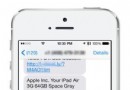舊iPhone/iPad變卡怎麼辦?iPhone/iPad變卡解決辦法
據How To Geek網站報道,蘋果每年都會推出新款iPhone和iPad,以及新版iOS操作系統。雖然使用最新版本軟件是個好主意,但沒有幾個人會每年購買蘋果的新硬件。如果用戶的iPhone或iPad顯出老態,可以嘗試本文介紹的小技巧挖掘其潛力。
雖然蘋果在努力使iOS能流暢地在老款iPhone和iPad上運行,但令人遺憾的真相是,硬件最終可能力不從心。另外,隨著應用越來越先進,它們的運行也會變得不那麼流暢。那麼,除了無休止地更新硬件外,用戶還能做些什麼呢?
事實證明,用戶對此並非一籌莫展。以下是How To Geek給出的一些小竅門,有助於提升舊iPhone和iPad的運行速度。

重啟手機
嘗試過關閉然後再開啟手機嗎?這聽起來很可笑,但我們都知道,最久經考驗的解決問題的有效途徑就是簡單地重啟設備。要重啟手機,只需按下電源鍵,直到顯示“滑動關閉電源”(Slide to power off)出現,關閉設備電源然後再開啟設備。
讀者都清楚,重啟一直是Windows用戶的“標配”,但對於解決iPad或iPhone運行慢的問題,這一招也有效。
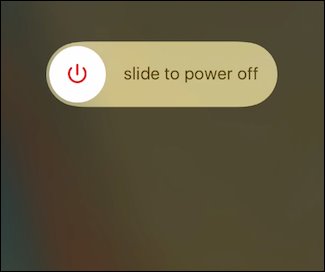
通過關閉Eye Candy減少圖形功能占用的資源
圖形對設備性能影響很大。在新購買的iPhone和iPad上,完成所有任務似乎都是無縫和流暢的,但隨著設備“年齡的增長”,用戶會開始注意到設備出現卡頓。為了減輕卡頓,打開“設置”(Settings),然後依次打開“通用”(General)->“輔助功能”(Accessibility)。
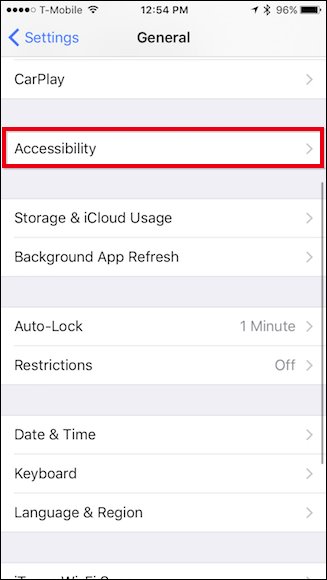
這裡有兩組設置用戶需要關注:“增強對比度”(Increase Contrast)和“減少動態效果”(Reduce Motion)。
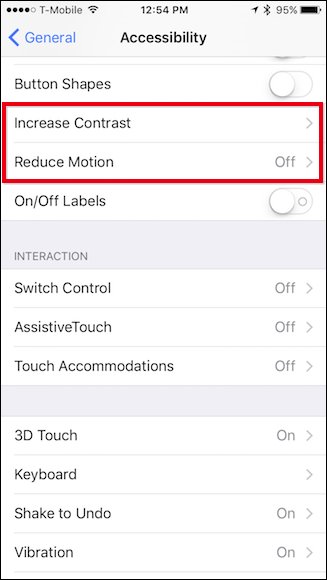
首先點開“增強對比度”,然後開啟“降低透明度”(Reduce Transparency)。
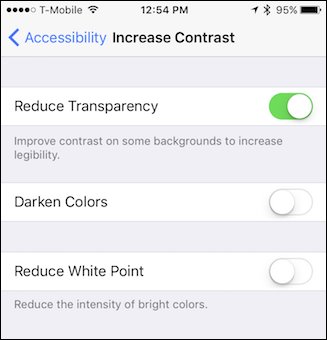
這會去除部分用戶界面元素的透明效果,例如控制中心。用戶將看不到圖標下面的顯示內容,圖標下面將成為灰色和不透明的。這會減少設備本身要求的處理能力,從而加快其運行速度。
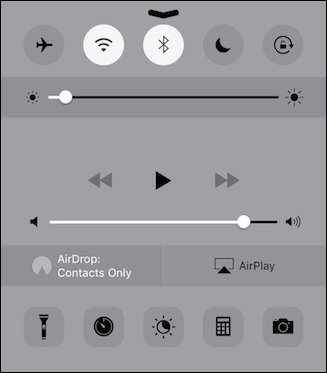
用戶可以考慮的其他選項是“減少動態效果”(Reduce Motion),這會減少不必要的動畫,例如主屏上的視差效果。
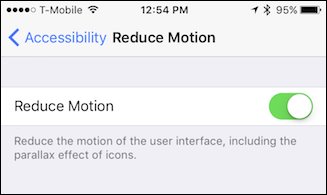
這些選項將大幅提高設備運行速度,但用戶顯然還可以采取其他措施。
刪除應用、釋放存儲空間
如果iPhone的存儲空間已經占滿——換句話說,自由存儲空間接近於零,卸載不經常使用的應用可能有助於提升某些方面的性能。另外,許多應用都有占用寶貴資源的後台進程,例如後台更新,因此卸載不經常使用的應用會大幅提升手機性能。
確保已經打開“通用”選項,點擊“存儲和iCloud使用”(Storage & iCloud Usage)。
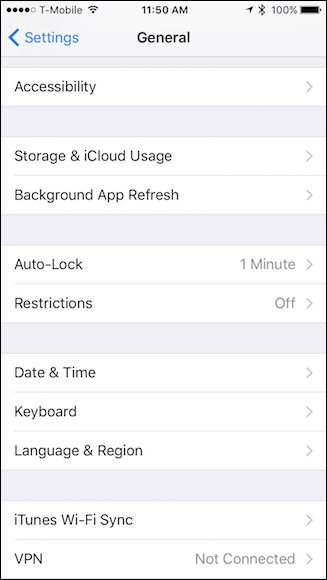
在“存儲”(Storage)選項下點擊“管理存儲”(Manage Storage)。
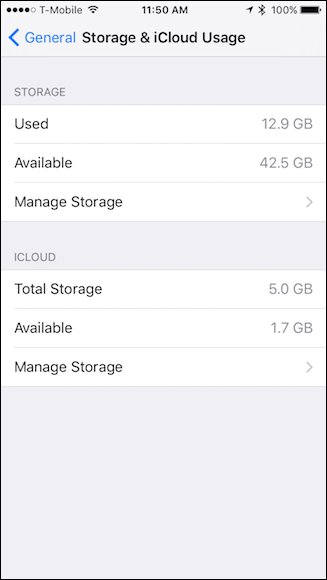
這時屏幕會顯示“存儲”面板,用戶在這裡能看到設備上安裝的全部應用和它們占用的存儲空間(降序排列)。
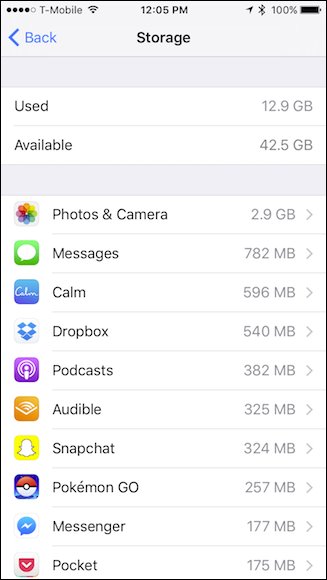
對於大多數應用而言,要卸載應用,用戶只需點擊它並選擇“刪除應用”(Delete App)即可。用戶也可以在主屏上刪除應用,但這裡能讓用戶看到卸載應用釋放的存儲空間。需要指出的是,用戶無需瘋狂地刪除應用以提高性能,只要有足夠的空間存儲新拍攝的照片等即可。
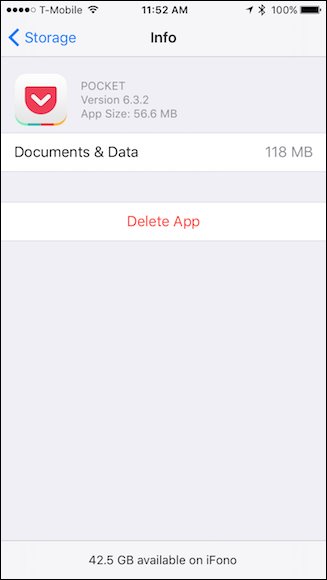
部分應用,例如播客(Podcasts)應用,提供有刪除數據的選項,但這屬於個別情況。
另外,如果想釋放存儲空間,用戶可以查看應用內部——清除不再需要的部分播客內容,或者以前的照片、視頻是獲得自由存儲空間的一個好方法。
關閉應用更新
後台應用更新必然會占用設備寶貴的資源。幸運的是,用戶可以關閉後台應用更新功能。這樣做的一個弊端是用戶需要手動檢查是否有新版本的應用,應用不能在後台自動更新。
依次選擇“設置”->“通用”->“後台應用更新”(Background App Refresh)。
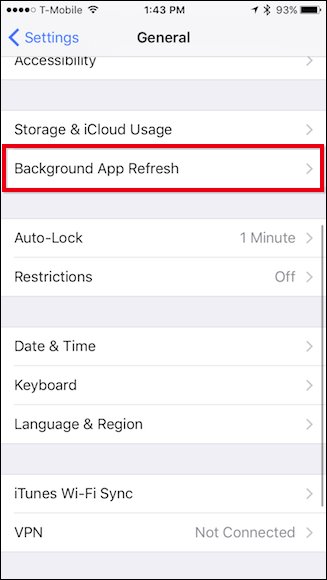
用戶有兩個選項可供選擇:可以關閉全部應用的後台更新,或單個應用的後台更新。
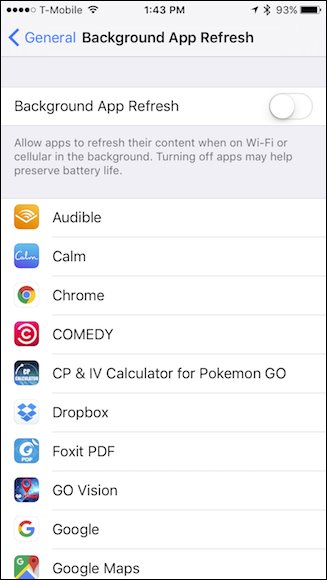
用戶可以首先嘗試關閉單個應用的後台更新,查看對性能的影響。如果提升作用不明顯,嘗試一次性關閉所有應用的後台更新。這一選項還可能延長電池續航時間,因此有自己的優勢。
清除信息
雖然存儲過多信息不大可能拖累手機整體性能,許多用戶還是發現,存儲數百或數千條信息會造成信息應用速度變慢——畢竟,它需要索引太多的信息,因此,如果開始感到手機變卡,清空信息應用是明智的。
要刪除單條信息,用戶可以向左滑動信息,顯示出“刪除”(Delete)按鈕。
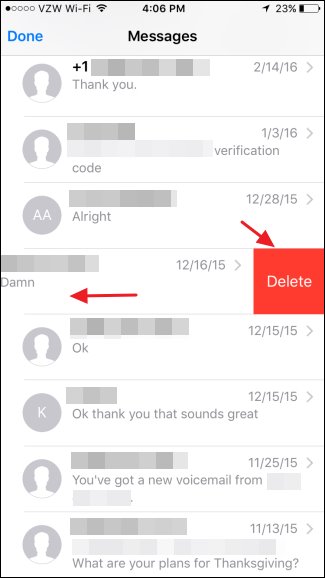
刪除多條信息,可以點擊左上角的“編輯”(Edit)按鈕,然後選擇欲刪除的信息。
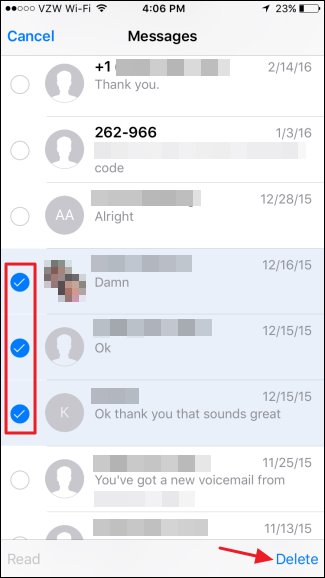
最可能的情況是,用戶希望限制存儲信息的時間,刪除已經保留一定時間的信息。打開iPhone上的“設置”應用,找到並點開“信息”,然後點擊“保存信息”(Keep Messages),把信息保存時間限制為1年或30天。
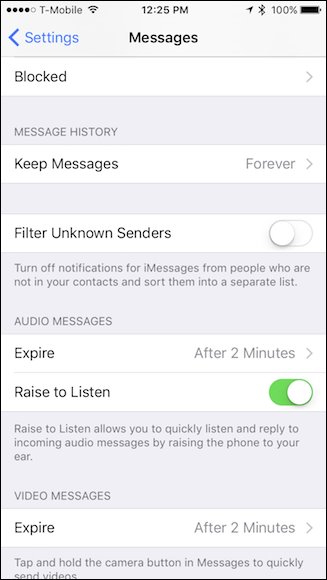
關閉Siri建議
雖然可能很酷,“Spotlight搜索”(Spotlight Search)會給處理能力偏低的設備帶來資源壓力。關閉搜索時出現的Siri建議有助於提升設備性能。
在“通用”設置選項中,點開“Spotlight搜索”。
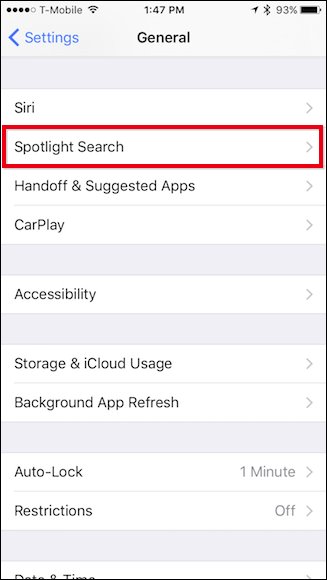
與後台應用更新一樣,用戶可以選擇關閉單款應用的Siri建議,或一次關閉多款應用的Siri建議。
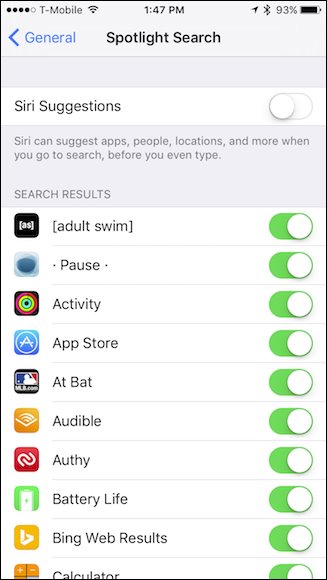
是一次關閉一款應用還是多款應用的Siri建議取決於用戶。
使用蘋果的應用
與預裝的蘋果應用相比,第三方應用通常提供更多功能,但它們也可能要求更多資源——資源正是老款iPhone或iPad所缺乏的。
如果感覺第三方應用速度慢,嘗試使用蘋果的預裝應用——例如嘗試使用Safari而非谷歌Chrome。因為它們更新節奏慢,蘋果在使應用運行流暢方面投入了更多精力,與經常更新的應用相比,它們更適合在舊設備上運行。
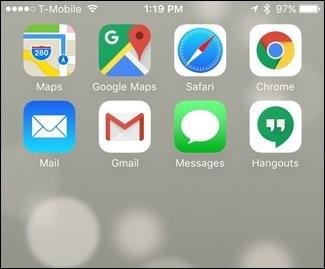
當心iOS更新
用戶可能會認為更新到最新版本iOS有助於提升性能,但實際情況並非總是如此。事實上,有時不更新會更好,尤其是在舊設備上。
歷史上,多款蘋果最新更新包在舊設備上運行——例如iOS 5在第一代iPad,會使設備的運行慢如蝸牛。舊設備在運行最新版本的iOS時通常力不從心。
但情況也並非總是如此(部分iOS更新包真的能提升設備性能),但這表明用戶在更新iOS時應當謹慎。不要立即更新最新版本,等上數周,在網上留意其他用戶的反饋意見。iOS版本不能降級,因此一旦升級,用戶就只能使用新版本,所以在升級新版本方面用戶應當抱觀望態度。
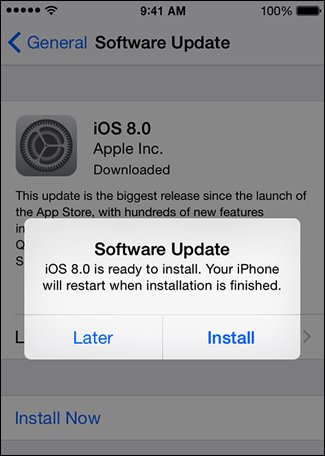
上述措施無效,恢復工廠設置
如果上述措施均不見效,用戶的問題就嚴重了——例如數據損壞,會造成設備速度變慢。這時最好的措施就是恢復工廠設置了,用戶需要打開“通用”選項,向下滾動找到“重置”(Reset)。
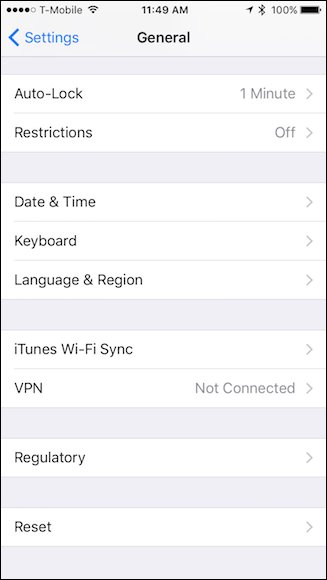
用戶可以不采用這一“核武器”選項,首先嘗試“重置所有設置”(Reset All Settings),這將刪除許多數據,例如存儲的WiFi網絡、Touch ID、應用授權等。
如果還不奏效,確保備份所有數據,然後選擇“刪除所有內容和設置”(Erase All Content and Settings)。用戶將必須從零開始地設置自己的iPhone,但可能發現它運行更流暢了。
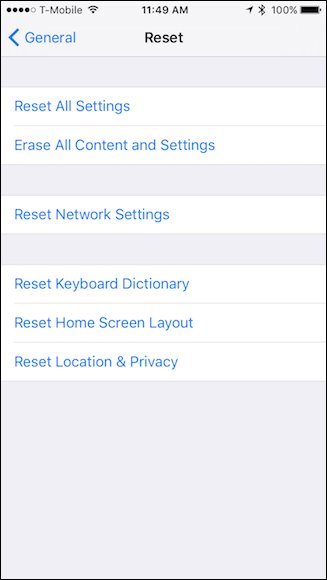
關閉打開的應用無助於提升手機性能
How To Geek認為,糾正一個廣為傳播的錯誤認識也很重要:與普遍認識不同的是,“清理運行內存”和關閉打開的應用,對於提升設備總體性能沒有多大幫助(雖然它有助於使卡頓的應用運行更流暢)。事實上,下次打開應用時,應用需要“從零開始”,需要更長時間才能完成某些任務。
希望這些技巧有助於延長舊設備的使用時間。當然,舊設備的運行速度無論如何也無法與新設備相比,但多服役1年左右還是可以的。
- iOS獲得以後裝備型號等信息(全)包括iPhone7和iPhone7P
- xcode8提交ipa掉敗沒法構建版本成績的處理計劃
- Objective-C 代碼與Javascript 代碼互相挪用實例
- iOS開辟之UIPickerView完成城市選擇器的步調詳解
- iPhone/iPad開辟經由過程LocalNotification完成iOS准時當地推送功效
- iOS開辟之用javascript挪用oc辦法而非url
- iOS App中挪用iPhone各類感應器的辦法總結
- 實例講授iOS中的UIPageViewController翻頁視圖掌握器
- iOS中應用JSPatch框架使Objective-C與JavaScript代碼交互
- iOS中治理剪切板的UIPasteboard粘貼板類用法詳解
- iOS App開辟中的UIPageControl分頁控件應用小結
- 詳解iOS App中UIPickerView轉動選擇欄的添加辦法
- iOS App中UIPickerView選擇欄控件的應用實例解析
- 實例講授iOS運用開辟中UIPickerView轉動選擇欄的用法
- iOS開辟中UIPopoverController的應用詳解